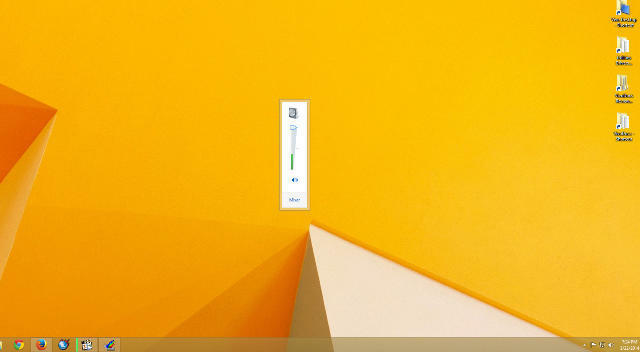Вам понадобится редактор реестра, чтобы настроить эти параметры.
- Некоторые из наших читателей предпочитают отключать кнопку питания на экране входа в систему в целях безопасности и администрирования.
- Если вы хотите включить или выключить кнопку питания на экране входа в систему, вы можете внести для этого изменения в системный реестр.
- Обязательно сделайте резервную копию реестра, прежде чем вносить в него какие-либо изменения.
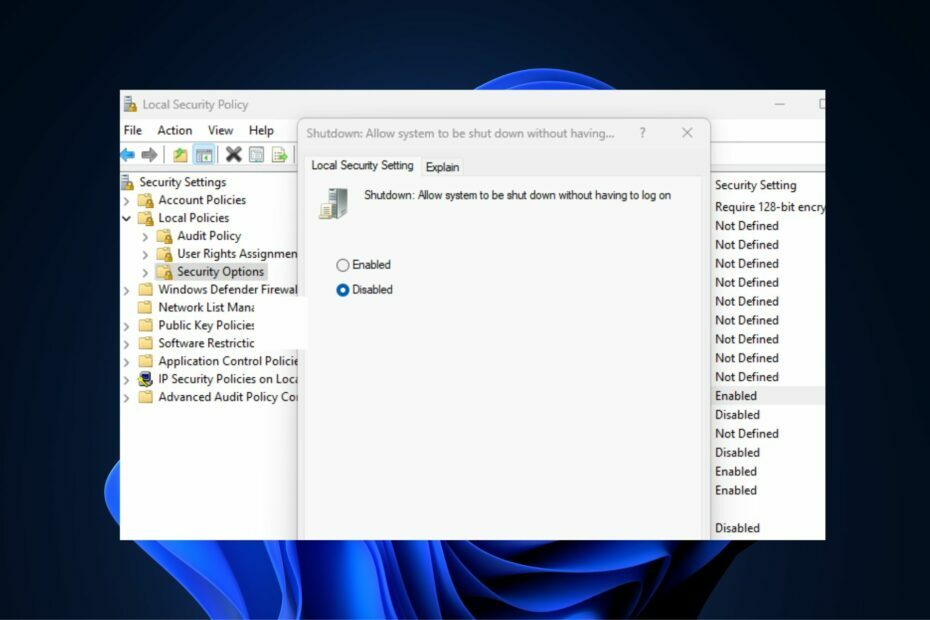
ИксУСТАНОВИТЕ, НАЖИМАЯ НА СКАЧАТЬ ФАЙЛ
- Загрузите Fortect и установите его. на вашем ПК.
- Запустите процесс сканирования инструмента для поиска поврежденных файлов, которые являются источником вашей проблемы.
- Щелкните правой кнопкой мыши Начать ремонт чтобы инструмент мог запустить алгоритм исправления.
- Fortect был скачан пользователем 0 читателей в этом месяце.
Некоторые из наших читателей недавно попросили узнать, как удалить кнопку питания на экран входа для ПК с Windows.
В этом руководстве мы предоставили некоторые шаги, которые необходимо выполнить, а также причины, по которым пользователи могут захотеть удалить кнопку питания на экране входа.
- Зачем убирать кнопку питания при входе?
- Как включить или выключить кнопку питания на экране входа?
- 1. Используйте редактор системного реестра
- 2. Используйте локальную политику безопасности
Зачем убирать кнопку питания при входе?
Может быть несколько причин, по которым пользователи могут захотеть удалить кнопку питания на экране входа в Windows, однако ниже приведены некоторые из этих причин:
- Защищает вас от потери несохраненной работы на вашем ПК – Кнопка питания на экране входа в систему на ПК с Windows позволяет пользователям переходить в спящий режим, выключать, переводить в спящий режим или перезагружать компьютер без необходимости входа в Windows. Если оставить кнопку питания на экране входа, пользователи могут внезапно выключить компьютер, что приведет к потере данных.
- Это повышает безопасность вашего ПК – Удалив кнопку питания на экране входа, только авторизованные пользователи будут иметь доступ к команде выключения. Даже если вы заблокируете свой компьютер, вам или кому-либо еще нужно будет войти в систему, прежде чем выключать его.
Могут быть и другие, но вышеперечисленные являются основными причинами, по которым некоторые пользователи предпочитают удалять кнопку питания с экрана входа в Windows.
Как включить или выключить кнопку питания на экране входа?
1. Используйте редактор системного реестра
- нажмите Окна + р сочетание клавиш, чтобы открыть Бегать диалоговое окно команды. Тип regedit в текстовом поле диалогового окна и нажмите Входить открыть Редактор реестра.
- Затем перейдите по следующему пути или вставьте его в адресную строку вверху и нажмите Входить:
HKEY_LOCAL_MACHINE\SOFTWARE\Microsoft\Windows\CurrentVersion\Policies\System
- Дважды щелкните выключение без входа в систему DWORD изменить его значение от 1 до 0.
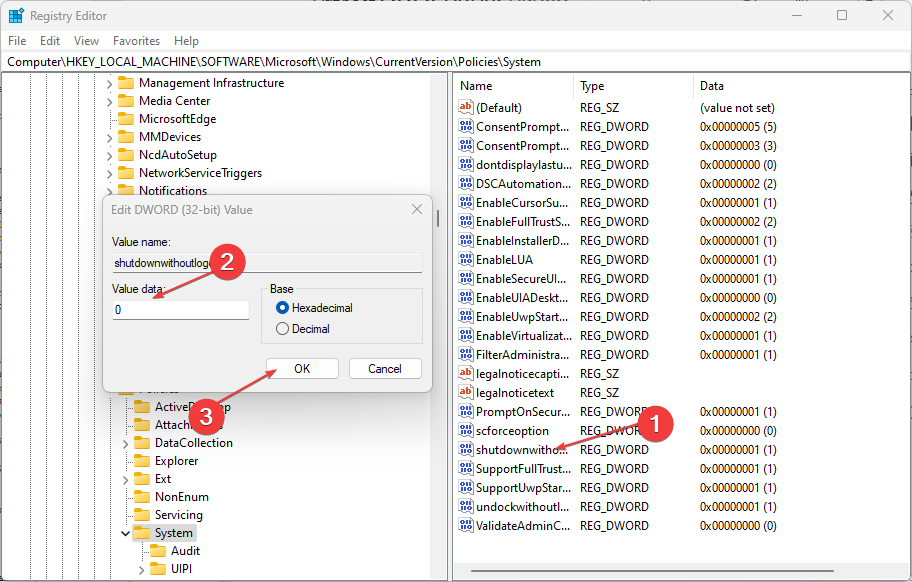
- Затем нажмите ХОРОШО применить изменения. (Однако, если DWORD не существует, вам придется создать новый, выполнив следующие действия:
- На левой панели редактора реестра щелкните правой кнопкой мыши Система (папка) ключ, выберите Новыйи нажмите на DWORD (32-разрядное) значение.
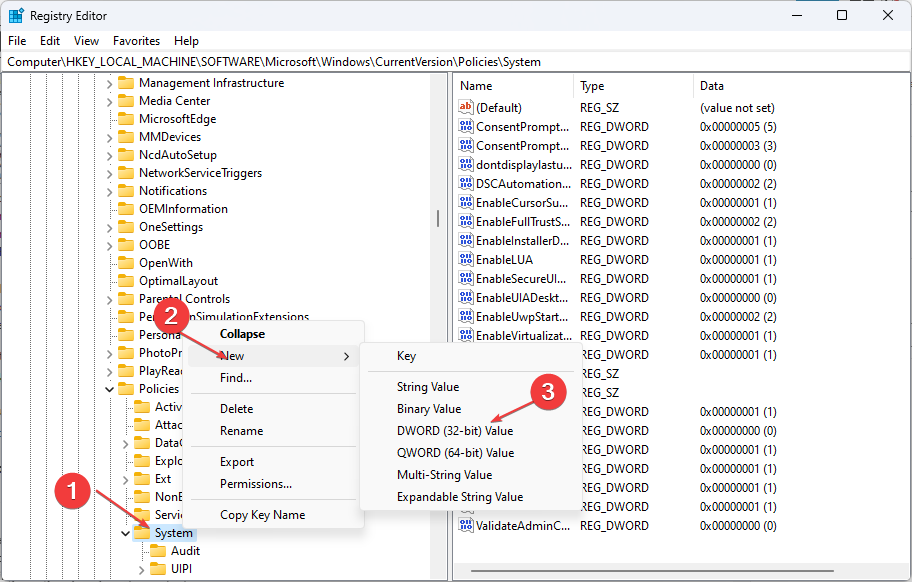
- Назовите ключ выключение без входа в систему и нажмите Входить.
- Дважды щелкните выключение без входа в систему и установить его значение до 0.
- Нажмите на ХОРОШО чтобы сохранить изменения.
- На левой панели редактора реестра щелкните правой кнопкой мыши Система (папка) ключ, выберите Новыйи нажмите на DWORD (32-разрядное) значение.
- Наконец, закройте реестр и перезагрузите компьютер, чтобы настройка вступила в силу.
С изменениями кнопка питания и связанные с ней параметры будут удалены на экране входа в систему при запуске или при блокировке компьютера.
Однако убедитесь, что вы сделайте резервную копию реестра и вашего компьютера перед внесением изменений, чтобы избежать необратимого ущерба, который может быть нанесен, если вы сделаете это неправильно.
- Драйвер дисплея ATI для Windows 10 и 11 [Загрузить и установить]
- Как остановить автоматическое закрытие файлов Excel
- Включить DRM в Google Chrome: 7 шагов, чтобы сделать это
- Как скачать Оперу 1
2. Используйте локальную политику безопасности
- нажмите Окна + р ключи, чтобы открыть Бегать диалоговое окно команды. Тип secpol.msc в диалоговом окне и нажмите Входить.
- Теперь откройте Локальная политика безопасности на левой панели и нажмите Параметры безопасности.
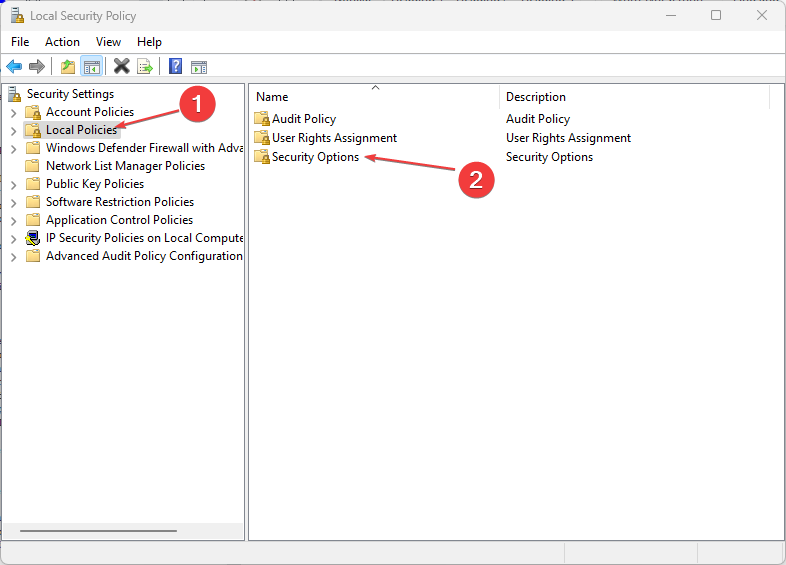
- На правой панели параметров безопасности дважды щелкните значок Завершение работы: разрешить завершение работы системы без входа в систему. открыть свой характеристики.

- Точка для Включено, скорее всего, включена, поэтому выберите Неполноценный точка, чтобы удалить Кнопка питания при входе в систему.
- Нажмите на ХОРОШО чтобы сохранить изменения.

- Теперь перезагрузите компьютер, чтобы увидеть эффект.
Если вам сложно открыть локальную политику безопасности, вы можете изучить наше подробное руководство по как добавить его в Windows, если он отсутствует.
Вы можете попробовать выполнить любой из шагов, описанных в этой статье, на ПК с Windows 10/11, чтобы включить или выключить кнопку питания на экране входа.
Так же существует несколько способов выключите компьютер с Windows, не используя меню «Пуск». Вы также можете ознакомиться с нашим подробным руководством о том, как использовать Кнопка безопасности Windows здесь.
Если у вас есть какие-либо вопросы или предложения, не стесняйтесь использовать раздел комментариев ниже.
Все еще испытываете проблемы?
СПОНСОР
Если приведенные выше рекомендации не помогли решить вашу проблему, на вашем компьютере могут возникнуть более серьезные проблемы с Windows. Мы предлагаем выбрать комплексное решение, такое как Защитить для эффективного решения проблем. После установки просто нажмите кнопку Посмотреть и исправить кнопку, а затем нажмите Начать ремонт.